온라인에서 QR 코드의 흐릿함을 수정하는 쉬운 방법
QR코드와 바코드를 사용하면 잠재 고객이 비즈니스에 액세스할 수 있지만, QR코드가 흐릿하거나 바코드가 흐릿하면 문서를 스캔하는 사람들에게는 악몽이 될 수 있습니다. 스캔 가능한 코드는 웹 사이트, 정보 및 프로모션에 액세스하는 훌륭한 방법이기 때문에 QR코드가 흐릿하거나 바코드가 흐릿하면 상황이 답답해집니다.
따라서 'QR코드 흐림' 문제를 겪고 있다면 이 게시물에서 온라인에서 흐릿한 QR코드와 흐릿한 바코드를 수정하는 가장 흥미로운 몇 가지 방법을 소개합니다.
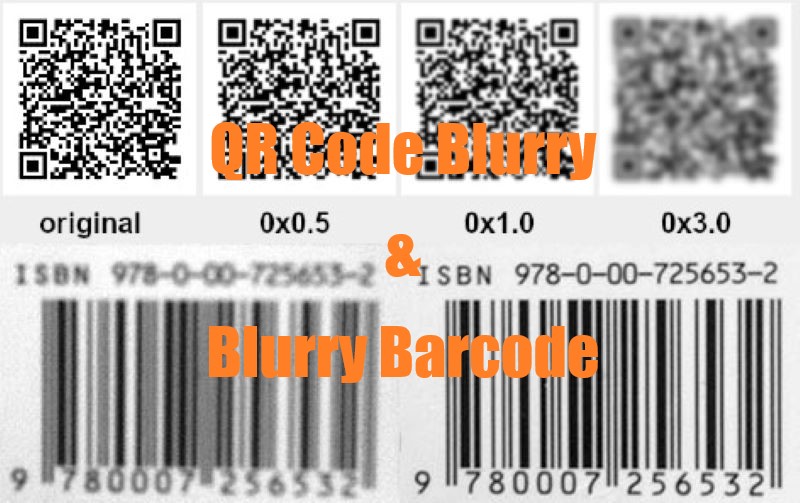
[사진 고화질 변환] 3초 만에 QR 코드의 흐릿함을 수정하는 쉬운 방법
미리읽기: 사진에서 흐릿함을 제거하려면 HitPaw FotorPea를 사용하기
HitPaw FotorPea보다 더 나은 QR 코드 인핸서를 찾을 수 없습니다. 흐릿한 QR 코드 이미지를 가져 오기 만하면 사진에서 흐릿함을 자동으로 제거하는 놀라운 도구입니다. HitPaw 포토 AI는 강력한 알고리즘을 사용하므로 사진에서 흐릿함을 제거하면서 이미지가 원래 해상도를 잃지 않습니다.
특징- 저화질, 흐릿하고 픽셀이 많은 이미지를 수정할 수 있습니다.
- 설치 필요 없습니다.
- 이미지 품질을 자동으로 개선할 수 있도록 도와줍니다.
- 사진의 화질을 향상시키면서 화질에는 영향을 미치지 않습니다.
- 사진을 최대 8배까지 확대할 수 있습니다.
파트 1: 흐릿한 QR 코드의 원인
- 저화질 이미지: QR코드가 저해상도 이미지로 생성되거나 표시된 경우 흐릿하게 표시되어 QR코드 리더가 인식하고 디코딩하기 어려울 수 있습니다.
- 인쇄 문제: 종이나 포장과 같은 물리적 미디어에 QR 코드를 인쇄할 때 잉크 품질이 좋지 않거나 번짐, 프린터 품질이 낮은 경우 코드가 흐릿하게 인쇄될 수 있습니다.
- 스케일링: 올바른 가로 세로 비율을 유지하지 않고 QR 코드의 크기를 확대하거나 축소하면 흐릿해질 수 있습니다. QR 코드는 최적의 선명도를 위해 의도한 크기로 인쇄하거나 표시하는 것이 가장 이상적입니다.
- 손상 또는 왜곡:> 구겨짐, 찢어짐, 얼룩과 같은 물리적 손상이나 왜곡으로 인해 QR코드가 흐릿하게 표시되어 스캔이 제대로 이루어지지 않을 수 있습니다.
- 인코딩 오류: 잘못된 데이터 인코딩 또는 잘못된 오류 수정 설정과 같이 QR 코드 생성 시 실수가 발생하면 코드를 판독하기 어려운 코드가 생성될 수 있습니다.
- 대비 부족:b> QR 코드는 어두운 부분과 밝은 부분의 대비가 충분해야 합니다. 대비가 너무 낮으면 흐릿해져 QR코드 리더가 패턴을 구분하기 어려울 수 있습니다.
- 환경적 요인: QR 코드가 스캔되는 환경의 조명 조건이 좋지 않거나 눈부심이 있으면 코드의 선명도와 스캔 가능성에 영향을 미칠 수 있습니다.
파트 2: 온라인에서 흐릿한 QR 코드 문제 해결 방법
HitPaw 온라인 사진 향상기보다 나은 QR 코드 향상기는 없습니다. 이 도구는 흐릿한 QR 코드 이미지를 불러오기만 하면 자동으로 사진의 흐림을 제거해 줍니다.
HitPaw 온라인 사진 향상기는 강력한 알고리즘을 기반으로 작동하므로, 사진의 흐림을 제거하면서도 원래 해상도가 손상되지 않습니다. 가장 편리한 QR 코드 선명도 향상 도구이므로 시도해 볼 가치가 있습니다.
HitPaw 온라인 사진 향상기의 특징
- 저화질, 흐릿함, 픽셀화된 이미지를 수정할 수 있음
- 설치가 필요 없으며, Win 또는 Mac에서 QR 코드 선명도 향상 가능
- 자동으로 이미지 품질을 향상할 수 있음
- 사진 품질을 향상하면서도 사진의 원래 품질을 유지함
- 최대 8배까지 사진을 확대할 수 있음
흐릿한 QR 코드 온라인에서 해결하는 방법
HitPaw 온라인 사진 향상기를 통해 QR 코드를 수정하는 방법에 대한 단계별 가이드입니다.
1 단계: 먼저, HitPaw 온라인 사진 향상기 공식 웹사이트로 이동하여 품질을 향상하고자 하는 사진을 불러옵니다.

2 단계: 확대, 스타일, 형식 버튼을 선택한 후 적용 아이콘을 클릭합니다.

3 단계: 미리보기 버튼을 클릭하여 결과를 검토한 후, 결과에 만족하면 원하는 형식으로 QR 코드 이미지를 다운로드할 수 있습니다.

파트 3: 흐릿한 QR 코드를 수정하는 다른 방법
흐릿한 QR 코드를 수정할 수 있는 확실한 방법은 없지만, 아래 나열된 방법을 참조하여 온라인에서 흐릿한 QR 코드를 수정할 수 있습니다.
1. QR코드 생성기일부 온라인 QR코드 생성기에는 QR 코드의 선명도를 개선하는 기능이 내장되어 있습니다. 흐릿한 QR 코드를 온라인 QR 코드 인핸서로 가져와서 문제를 해결할 수 있습니다.
2. 이미지 편집 소프트웨어김프, 포토샵 및 온라인 도구를 포함한 QR코드 선명화 소프트웨어를 사용하여 QR 코드를 선명하게 만들 수도 있습니다. 조정 또는 필터를 적용하여 선명도, 선명도, 대비를 개선할 수도 있습니다.
3. 이미지 업스케일링이미지 리사이저를 통해 QR 이미지의 크기를 업스케일링하여 QR 코드를 수정할 수도 있습니다. 이렇게 해도 원본 품질이 향상되지는 않지만 QR 코드를 쉽게 스캔할 수 있습니다.
4. 코드 되돌리기사진 편집에 대한 이해가 있다면 벡터 그래픽 소프트웨어를 사용하여 QR 코드의 패턴을 추적할 수도 있습니다. 이렇게 하면 이미지의 선명한 버전을 만들 수 있습니다.
5. 출처에 문의조직이나 비즈니스에서 사용하던 QR 코드를 제공한 경우, 해당 조직이나 비즈니스에 연락하여 상황을 알릴 수 있습니다. 이렇게 하면 더 나은 품질의 QR 코드 버전을 제공해 달라고 요청할 수 있습니다.
파트 4: QR 코드 스캔 문제와 해결 방법
여러 가지 이유로 QR 코드를 스캔할 때 문제가 발생할 수 있습니다. ''QR 코드가 스캔되지 않는'' 문제가 발생하면 QR 코드를 스캔할 수 없게 됩니다.
''QR 코드 스캐너가 작동하지 않음'' 문제를 해결하는 방법 외에도 이러한 문제를 해결할 수 있는 멋진 방법들을 소개합니다.
1. QR 코드의 반전된 색상과 색상 대비
QR 코드를 제대로 스캔할 수 없는 경우, 색상 반전이나 색상 대비 부족이 원인일 수 있습니다. 아래에 나열된 가이드라인을 참조하여 ''QR 코드가 작아져서 스캔'' 문제를 해결할 수 있습니다. QR 코드의 전경색이 배경색보다 어두워야 한다는 점을 확인해야 합니다.
밝은 파란색, 노란색, 파스텔 색상을 포함한 밝은 색상을 피해야 합니다. 고대비 조합을 선택하여 스캔 가능성을 높일 수 있습니다.
2. 흐릿한 QR 코드 출력
흐릿한 QR 코드 출력도 QR 코드를 다양한 비즈니스 목적으로 스캔하는 데 방해가 될 수 있습니다. 따라서, 적절한 이미지 파일 형식을 사용하여 선명한 스캔 경험을 보장해야 합니다. 인쇄물에는 SVG와 같은 벡터 형식을 선택하고, 디지털 사용에는 PNG와 같은 래스터 형식을 선택하는 것이 좋습니다.
3. 혼잡한 QR 코드 데이터
정적 QR 코드에 너무 많은 정보를 입력하면 ''QR 코드가 스캔되지 않음'' 문제가 발생할 수 있습니다. 정적 QR 코드는 데이터를 패턴에 직접 저장하는 경향이 있습니다. 각 모듈이나 사각형은 데이터의 일부를 나타냅니다.
따라서 데이터가 많아질수록 모듈이 복잡해져 패턴이 혼잡해집니다. 데이터 양을 최소화하여 이 문제를 해결할 수 있습니다. 긴 URL에는 온라인 URL 단축기를 사용하는 것이 좋습니다. 동적 QR 코드를 사용하는 것도 추천합니다.
QR 코드는 미리 내장된 단축 URL을 통해 데이터를 리디렉션하므로 데이터 크기는 패턴에 영향을 주지 않습니다.
4. QR 코드 크기 불일치
QR 코드 스캔 시 크기는 매우 중요합니다. QR 코드가 너무 멀리 떨어져 있거나 너무 작으면 스캔하는 데 어려움을 겪을 수 있습니다. 따라서, 가까운 거리에서 스캔할 때는 최소 3cm x 3cm 크기를 사용해야 합니다.
원거리 스캔에는 스캐너 거리 나누기 10의 공식을 적용할 수 있습니다.
5. 접근할 수 없는 QR 코드 데이터
데이터에 접근할 수 없으면 QR 코드를 스캔하는 의미가 없습니다. 따라서 QR 코드를 스캔하기 전에 데이터 접근 권한을 확인해야 합니다. 클라우드 서비스에 저장된 데이터 파일의 접근 권한을 확인하고, 동적 QR 코드를 사용하여 구독 플랜의 유효성을 점검함으로써 데이터 접근성을 유지할 수 있습니다.
6. 잘못된 QR 코드 배치
여러 가지 방법을 시도해도 여전히 ''QR 코드 스캐너가 작동하지 않음'' 문제가 발생한다면 QR 코드의 배치를 확인해야 합니다. QR 코드를 올바르게 배치하면 문제가 해결될 수 있습니다. QR 코드는 접히거나 구겨지지 않은 영역에 배치해야 하며, 적절한 종이 재질을 사용하여 QR 코드를 삽입할 수 있습니다.
파트 5: QR 코드의 흐릿함 수정 관련 결론
QR코드 흐릿한 문제를 해결할 수 있는 방법 외에도 'QR코드가 스캔되지 않음' 문제를 해결할 수 있는 놀라운 방법을 나열했습니다. 이 가이드를 자세히 살펴보고 QR 코드를 더 멋지게 보이게 만드는 가장 신뢰할 수있는 방법을 살펴볼 수 있습니다.
온라인에서 흐릿한 QR 코드를 수정할 수 있는 여러 옵션 중에서, HitPaw Online Photo Enhancer는 최고의 QR 코드 향상 도구로 남아 있습니다. 이 도구를 사용하면 QR 코드와 바코드의 해상도를 손상시키지 않고 흐릿함을 제거할 수 있습니다. 보다 안전한 데스크탑 버전을 시도하고 싶다면 HitPaw FotorPea를 사용해볼 수도 있습니다.
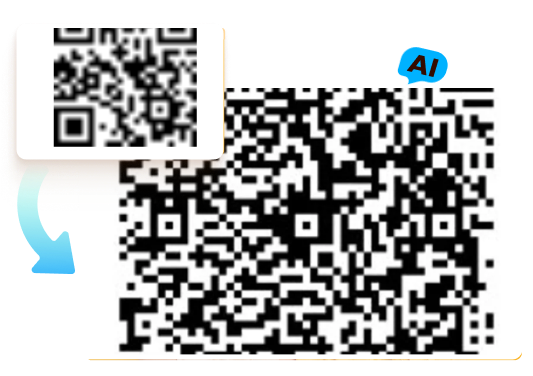




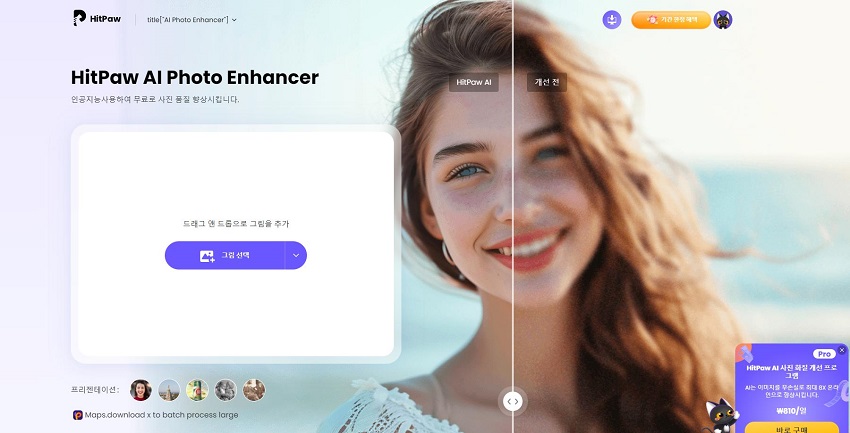
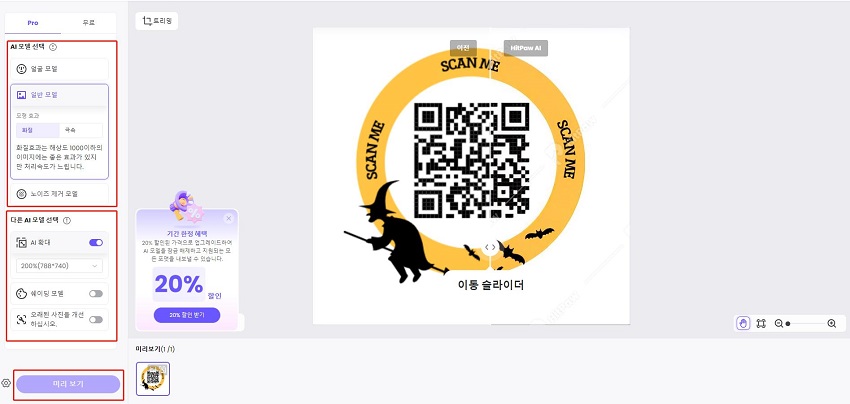


 HitPaw VikPea
HitPaw VikPea HitPaw VoicePea
HitPaw VoicePea 



기사 공유하기:
제품 등급 선택:
김희준
편집장
새로운 것들과 최신 지식을 발견할 때마다 항상 감명받습니다. 인생은 무한하지만, 나는 한계를 모릅니다.
모든 기사 보기댓글 남기기
HitPaw 기사에 대한 리뷰 작성하기